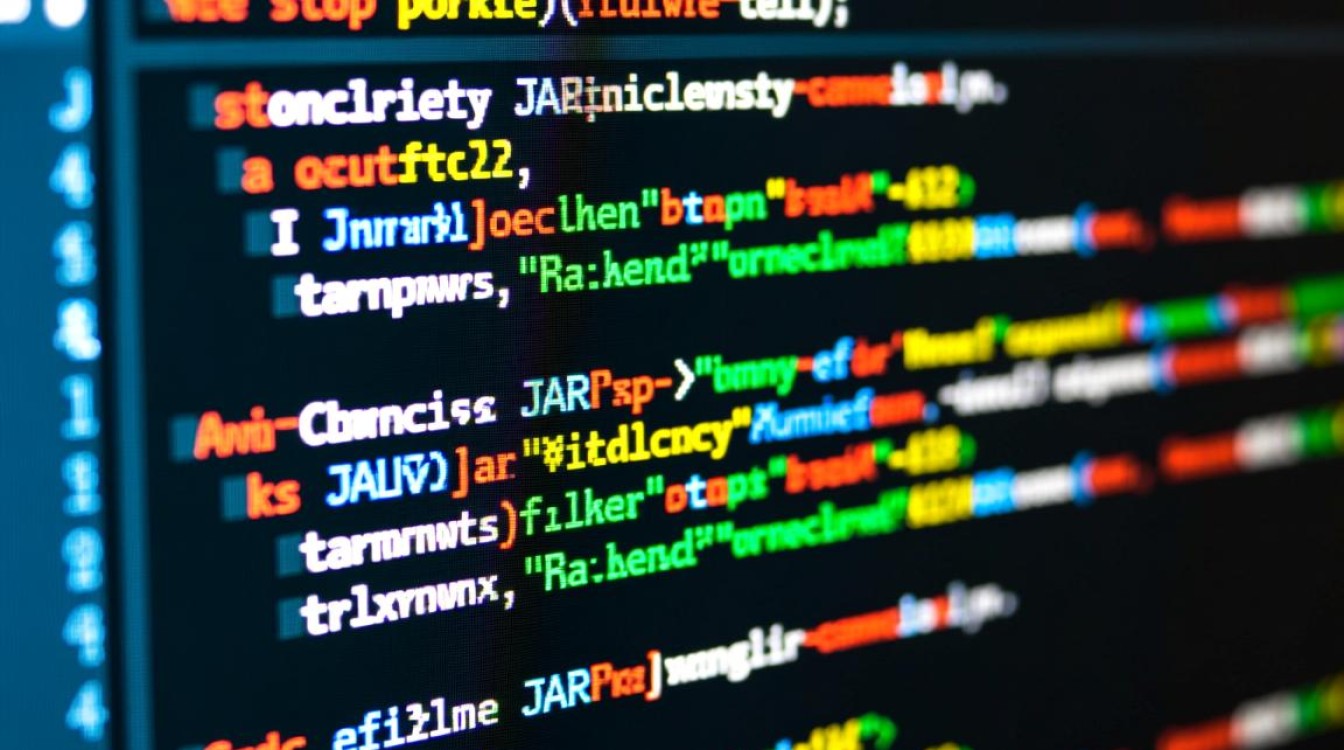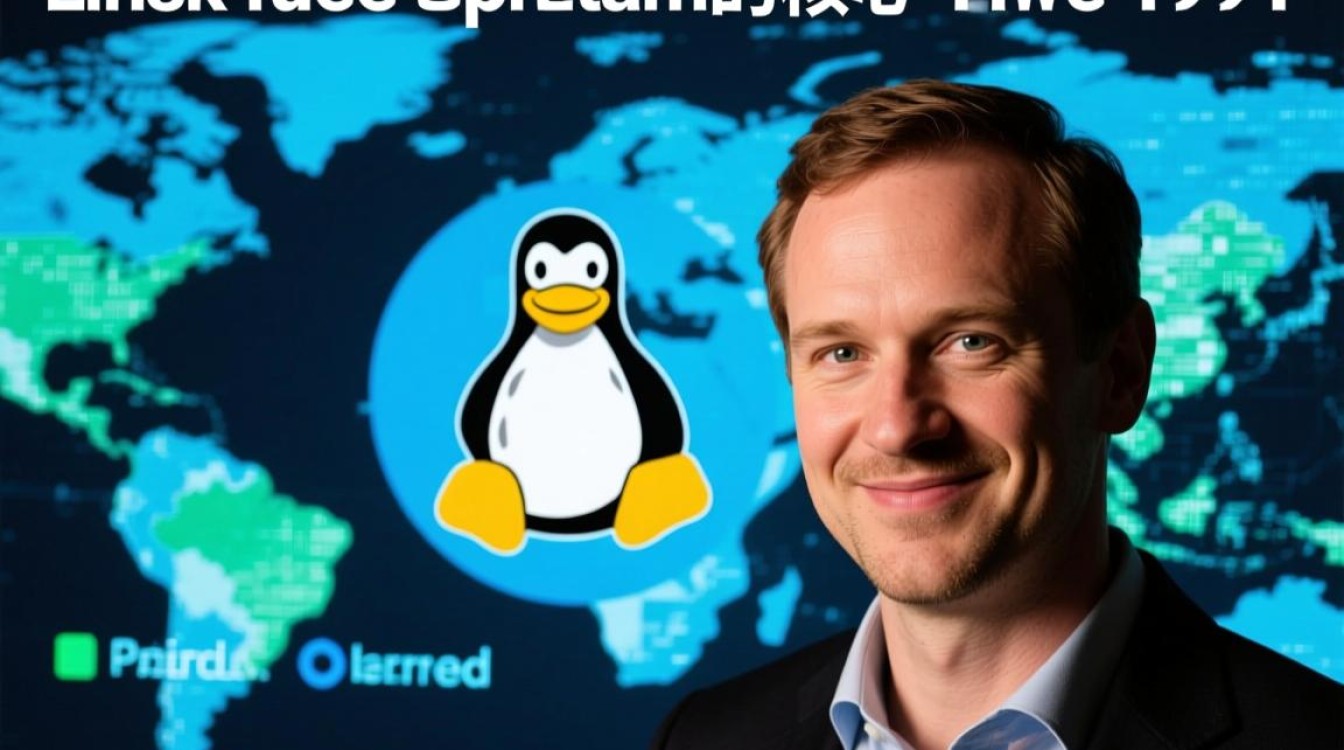确保U盘与系统兼容性
在使用Linux系统将文件复制到U盘之前,准备工作是确保操作顺利的关键,需要确认U盘的文件系统格式是否与Linux系统兼容,常见的U盘格式包括FAT32、NTFS、exFAT等,Linux系统原生支持FAT32和exFAT,而NTFS格式可能需要额外安装驱动(如ntfs-3g),若U盘在Windows系统中格式化为NTFS,建议在Linux中通过sudo apt install ntfs-3g(基于Debian/Ubuntu系统)安装驱动,否则可能无法写入。

检查U盘是否被系统正确识别,将U盘插入计算机后,打开终端,输入lsblk或dmesg | tail命令,若lsblk显示U盘设备名(如sdb1、sdc1等),则说明系统已识别;若未显示,可尝试更换USB接口或检查U盘是否损坏,为确保文件操作权限充足,建议以普通用户身份操作,避免频繁使用sudo,除非需要修改系统关键文件。
挂载U盘:建立系统与U盘的连接
在Linux中,U盘需先挂载(mount)到指定目录,才能进行文件读写操作,挂载是将存储设备与文件系统关联的过程,类似于Windows中的“分配盘符”,以下是具体步骤:
创建挂载点
挂载点是Linux系统中的目录,作为访问U盘的入口,通常在/mnt或media目录下创建,例如执行sudo mkdir -p /mnt/usbdrive,若使用/media目录,系统可能会自动为U盘创建挂载点(如/media/$USER/USB_LABEL),无需手动创建。
确定U盘设备名
通过lsblk命令查看所有存储设备,找到U盘对应的设备名,U盘可能显示为/dev/sdb(无分区)或/dev/sdb1(有分区),若不确定,可通过dmesg | grep -i "usb"查看系统日志,确认设备名。
挂载U盘
使用mount命令将U盘挂载到挂载点,若U盘为FAT32或exFAT格式,执行以下命令:

sudo mount -t vfat /dev/sdb1 /mnt/usbdrive # FAT32格式 sudo mount -t exfat /dev/sdb1 /mnt/usbdrive # exFAT格式
若为NTFS格式,需添加-t ntfs-3g参数,挂载成功后,可通过cd /mnt/usbdrive进入U盘目录,或使用df -h查看挂载信息。
复制文件:选择合适的方法完成传输
挂载成功后,即可使用Linux命令行工具复制文件,根据文件大小、数量及操作习惯,可选择以下方法:
基础复制命令:cp
cp是Linux中最常用的文件复制命令,适合少量文件或小目录,基本语法为cp [源文件] [目标目录]。
- 复制单个文件:
cp /home/user/document.txt /mnt/usbdrive/ - 复制整个目录(需添加
-r参数递归复制):cp -r /home/user/documents /mnt/usbdrive/ - 保留文件属性(如权限、时间戳):
cp -a /home/user/config /mnt/usbdrive/
高效复制:rsync
对于大文件或大量数据,rsync是更高效的选择,它支持增量同步、断点续传和压缩传输,减少网络或存储设备负载,语法为rsync [选项] [源文件] [目标目录]。
- 同步目录并保留权限:
rsync -avz /home/user/photos/ /mnt/usbdrive/photos/ - 仅同步变化的文件:
rsync -av --update /home/user/music/ /mnt/usbdrive/music/ - 删除目标目录中多余的文件(谨慎使用):
rsync -av --delete /home/user/data/ /mnt/usbdrive/data/
图形界面操作(适用于桌面版Linux)
若使用Ubuntu、Fedora等桌面版Linux,可直接通过文件管理器操作,打开文件管理器,左侧栏会显示已挂载的U盘(通常标注为“可移动设备”),双击进入后,直接拖拽文件或右键选择“复制到U盘”即可,操作方式与Windows类似。

安全弹出U盘:避免数据损坏
文件复制完成后,切勿直接拔出U盘,需先执行“弹出”操作,以确保系统将缓存数据写入U盘并卸载设备,在终端中,使用umount命令卸载U盘:
sudo umount /mnt/usbdrive
若提示“设备繁忙”,可检查是否有程序正在访问U盘(如终端停留在U盘目录或文件管理器未关闭),关闭相关程序后重试,卸载成功后,系统会通知U盘可安全移除,此时即可拔出。
常见问题与解决方案
- 权限被拒绝:若复制文件时提示“Permission denied”,可能是当前用户对目标目录无写入权限,可通过
sudo chown $USER:$USER /mnt/usbdrive修改U盘所有者,或在cp命令前添加sudo提升权限。 - 文件名乱码:若U盘在Windows中使用中文名,复制到Linux后显示乱码,可能是字符编码问题,可安装
convmv工具转换编码:sudo apt install convmv,然后执行convmv -f gbk -t utf-8 -r --notest /mnt/usbdrive。 - U盘无法挂载:若
mount命令失败,检查设备名是否正确、文件系统是否损坏(可通过fsck工具修复,如sudo fsck.vfat /dev/sdb1),或尝试更换USB接口。
通过以上步骤,即可在Linux系统中安全、高效地将文件复制到U盘,掌握命令行操作(如cp和rsync)能提升灵活性,而图形界面则适合新手快速上手,无论是备份数据、跨系统传输文件,还是便携办公,Linux都提供了稳定可靠的解决方案。